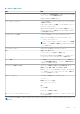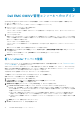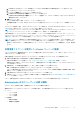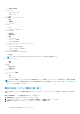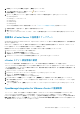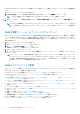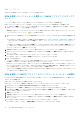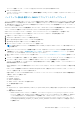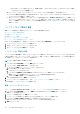Users Guide
4. [役割]リストから[デル操作]を選択し、[権限]をクリックします。
5. デルの権限を割り当てるには、編集アイコン( )をクリックします。
[役割の編集]ページが表示されます。
6. 左ペインで[Dell]をクリックし、選択した役割に対して次のデルの権限を選択して[次へ]をクリックします。
● Dell.Configuration
● Dell.Deploy — プロビジョニング
● Dell.Inventory
● Dell.Monitoring
● Dell.Reporting
vCenter 内で使用可能な OMIVV 役割の詳細については、「セキュリティの役割および許可」を参照してください。
7. 役割名を編集し、必要に応じて、選択した役割の説明を入力します。
8. 終了 をクリックします。
ログ アウトして vCenter からログ インします。これで、必要な権限を持つユーザーが OMIVV 操作を実行できるようになりま
す。
登録済み vCenter Server の証明書のアップデート
OpenManage Integration for VMware vCenter は、OpenSSL API と 2,048 ビットキー長の RSA 暗号化標準を使用して、証明書署名要
求(CSR)を生成します。
OMIVV によって生成された CSR は、信頼された認証局からデジタル署名付き証明書を取得します。OMIVV は、Web サーバーで
HTTPS を有効にし、デジタル証明書を使用したセキュアな通信を行います。
証明書が vCenter Server 上で変更された場合は、次の手順で OMIVV の新しい証明書をインポートします。
1. https://<アプライアンス IP/ホスト名/>に移動します。
2. 左ペインで、VCENTER の登録をクリックします。
登録済み vCenter サーバーが作業中のペインに表示されます。
3. vCenter サーバー IP またはホスト名の証明書を更新するには、[アップデート]をクリックします。
vCenter ログイン認証情報の変更
vCenter ログイン認証情報は、管理権限を持つユーザー、または必要な権限を持つ非管理者ユーザーが変更できます。
クラスターで Proactive HA 機能が有効になっている場合は、関連付けられているユーザーを変更しないでください。別の vCenter ユ
ーザーの登録を変更すると、Proactive HA 機能が中断されます。資格情報に変更が必要な場合は、古い資格情報の登録を解除し、新
しい資格情報を使用して登録します。
1. https://<アプライアンス IP/ホスト名/>に移動します。
2. [ログイン]ダイアログ ボックスにパスワードを入力して、[ログイン]をクリックします。
3. 左ペインで、VCENTER の登録をクリックします。
登録済み vCenter サーバーが作業中のペインに表示されます。
4. [ユーザーアカウントの変更]ウィンドウを開くには、[資格情報]で、登録済み vCenter 用の[変更]をクリックします。
5. 誤った認証情報を入力すると、メッセージが表示されます。有効な vCenter ユーザー名、パスワードを入力し、パスワードを再
入力して確認します。
6. パスワードを変更するには、[適用]をクリックします。アップデートをキャンセルするには、[キャンセル]をクリックしま
す。
OpenManage Integration for VMware vCenter の登録解除
インベントリー、保証、または展開ジョブが実行中の場合は、vCenter サーバーから OMIVV の登録を解除しないようにします。
クラスタで Proactive HA を有効にしたことがある場合は、Proactive HA がクラスタで無効になっていることを確認します。
Proactive HA を無効にするには、[設定] > [サービス] > [vSphere の可用性]の順に選択し、クラスターの[Proactive HA の
障害と対応]画面にアクセスして、[編集]をクリックします。[Proactive HA の障害と対応]画面で Proactive HA を無効にするに
は、Dell Inc プロバイダーのチェック ボックスをオフにします。
Dell EMC OMIVV 管理コンソールへのログイン 15